У ці дні багато людей переходять на Linux. Під час переходу на цю нову платформу користувачі часто потребують пошуку альтернатив популярним програмам Windows, якими раніше користувалися. Що стосується програм заміни, то платформа Linux здебільшого охоплює це. Певні програми можна замінити; Photoshop можна замінити на Gimp, а Microsoft Office на Libre Office. У багатьох програм Windows є альтернативи з відкритим кодом. Однак для кожної програми немає альтернативи. Є деякі програми, які потрібні тим, хто надходить з Windows, і альтернативи не існують. На щастя, там є проект програмного забезпечення, який дозволяє запускати програми Windows на Linux. Програмне забезпечення називається Вино. Він створює рівень сумісності для взаємодії програм Windows з операційною системою Linux.
СПОЙЛЕР ПОПЕРЕДЖЕННЯ: Прокрутіть униз і перегляньте відео-посібник в кінці цієї статті.
Встановити вино
Усі основні дистрибутиви Linux несуть Wine в одномутак чи інакше, хоча під іншою назвою. Відкрийте вікно терміналу та скористайтеся наступною командою, щоб встановити його у вашій операційній системі. Крім того, відкрийте програмне забезпечення Gnome (або, крім того, зазвичай встановлено програмне забезпечення на вашому ПК з Linux), знайдіть Wine та натисніть кнопку встановити, щоб продовжити.
Ubuntu
sudo apt install wine-stable
Debian
sudo apt-get install wine
Fedora
sudo dnf wine
Arch Linux
sudo pacman -S wine
OpenSUSE
sudo zypper install wine
Інший
Запуск програм Windows
Вино можна вживати двома способами. Користувачі можуть або запустити програму Windows через термінал, або за допомогою менеджера файлів у системі.
Через термінал

Для тих, хто вважає за краще використовувати термінал, ось як запустити додаток Windows. Спочатку перейдіть до папки, де програма знаходиться на вашому ПК за допомогою команди CD.
Примітка. Якщо ваш EXE не знаходиться в папці "Завантаження", а замість цього знаходиться десь в іншому місці, змініть команду відповідно до власних потреб. ~/ = /home/username.
cd ~/Downloads
Потім скористайтеся командою Wine для запуску програми.
wine windowsprogram.exe
Через Менеджер файлів

Програми Windows можна запускати (і встановлювати)безпосередньо з файлового менеджера. Для цього відкрийте інструмент управління файлами, який постачається з вашою операційною системою Linux. Зауважте, що кожне середовище робочого столу дещо інше. Налаштування та параметри будуть різними, залежно від того, який ви працюєте. Незалежно від цього, основна ідея залишається досить схожою.
Незважаючи на те, що програмне забезпечення для вина встановлено, це не означає, що воно запустить EXE відразу. Натомість вам потрібно встановити вино як програму за замовчуванням для файлів "exe".
Щоб запустити додаток, знайдіть папку, в якій він знаходиться,і клацніть правою кнопкою миші. розкрити контекстне меню. У контекстному меню виберіть "Властивості" та знайдіть "відкрити за допомогою", "параметри файлів" чи щось подібне. У цьому розділі перегляньте вино. Ви не можете знайти вино у списку програм? Шукайте варіант замість цього написати команду та напишіть: wine.
Поверніться до файлового менеджера та двічі клацніть на exe. Вино відкриє додаток Windows і запустить його.
Винні помічники
Власне вино є прекрасним, і більшістькористувачі не мають жодних проблем використовувати його для запуску програми Windows на Linux. Однак деякі люди вважають, як Вино працює складним, і їм потрібна невелика допомога. Ось чому в цій статті ми коротко розглянемо кілька добрих «винних помічників». Це ресурси, які люди можуть використати, щоб трохи покращити свій винний досвід.
PlayOnLinux
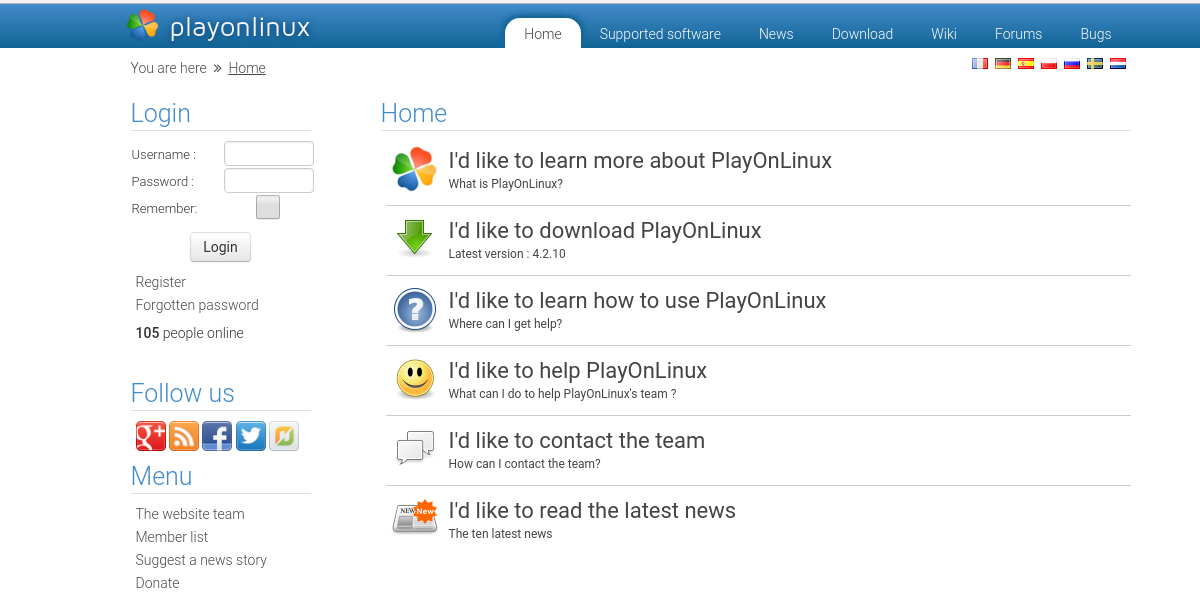
Для тих, хто хоче використовувати Wine для встановлення Windowsігри, PlayOnLinux - очевидний вибір. Він постачається з колекцією помічників, які роблять установку багатьох різних ігор Windows надзвичайно просто. Просто скористайтеся панеллю пошуку, знайдіть вподобану гру та натисніть кнопку встановити. PlayOnLinux встановлює все, що потрібно для запуску гри (навіть такі речі, як час виконання Windows, який вимагає гра). PlayOnLinux представлений у більшості дистрибутивів Linux. Щоб встановити його, відкрийте термінал і введіть наступну команду. Крім того, відкрийте програмний інструмент, який постачається з вашим дистрибутивом Linux, і знайдіть "PlayOnLinux".
Ubuntu
sudo apt install playonlinux
Debian
sudo apt-get install playonlinux
Fedora
sudo dnf install playonlinux
Arch Linux
sudo pacman -S playonlinux
OpenSUSE
sudo zypper install playonlinux
CrossOver
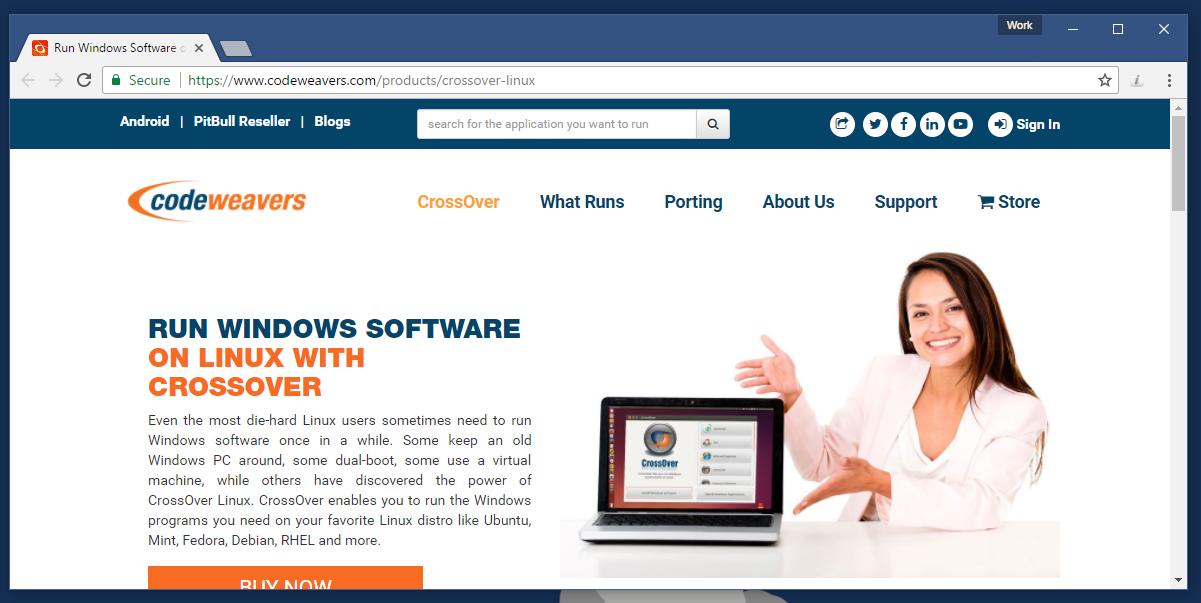
Кросовер, як і PlayOnLinux - це програмне забезпеченнярозроблений навколо рамки, яка є вином. На відміну від PlayOnLinux, однак це програмне забезпечення є платним програмним забезпеченням. Це дозволяє користувачам робити «пляшки вина». Пляшки вина дозволяють програмному забезпеченню Windows працювати незалежно від решти системи. Тобто, якщо у користувача є програма, для якої потрібна Windows 2000, але інша, для якої потрібна Windows 10 або 8, вони отримують власні пляшки.
Крім того, у Кросовера є великий список"Помічникові сценарії". Все, що потрібно зробити користувачеві - це знайти популярну програму Windows, натиснути кнопку встановити, і програмне забезпечення встановить її для вас. З цієї причини, якщо ви новий користувач Linux і вам потрібна допомога з встановленням програм Windows, це програмне забезпечення - найкраще. Придбайте його для Linux тут.
Висновок
За допомогою Wine встановлюється Windowsпрограмне забезпечення в Linux стає можливим. Це не ідеально, але можливість запуску програм, розроблених для іншої операційної системи, дійсно збільшує зручність використання іншої операційної системи. Ті, хто в Linux, але потребує доступу до певних програм Windows, можуть зітхнути з полегшенням.













Коментарі